Нет первичного канала ide
Если жёсткий диск стал внезапно тормозить. Самопроизвольное включение режима PIO и как с ним бороться
Винчестер подключается к материнской плате кабелем. Этот кабель, по сути, соединяет электронику винчестера с контроллером дисков на материнской плате. Тип кабеля (IDE, SATA, . ) не имеет значения. Да, у каждого типа кабеля есть свои физические ограничения по передаче данных, но это указывает лишь на то, под какой поток данных затачивалось "железо" на его концах.
Дисковый контроллер умеет работать с дисками в нескольких разных режимах. Электроника винчестера, в свою очередь, тоже поддерживает разные режимы работы с дисковым контроллером. Наборы режимов диска/контроллера могут несовпадать и, чаще всего, именно так и бывает.
По умолчанию, операционной системой выбирается наиболее скоростной режим работы из тех, что одновременно поддерживает и контроллер, и диск.
Режимы передачи данных: PIO и DMA/UDMA
Для многих понятнее игровые аналогии, поэтому воспользуюсь одной из них.
Все знают, что 3D бывает программное (Software Rendering) и аппаратное (Direct3D, OpenGL).
В программном 3D каждый кадр высчитывается процессором, а видеокарта отвечает только за вывод полученной картинки на экран. Трёхмерные просчёты используют дикое количество математики, что сильно нагружает процессор, выдавая при этом достаточно посредственный результат. Почему так происходит? Дело в том, что Центральный Процессор (ЦП) — он универсальный, то есть, приспособлен под вычисления абсолютно разного рода. Трёхмерные вычисления представляют собой лишь узкий класс задач, которые способен выполнять ЦП. И получается, что универсальный ЦП работает с графикой неоптимально.
В случае аппаратного 3D процессор накидывает в видеокарту примитивы (текстуры, модели и т.д.) и даёт команды на их обработку, а построение сцены и красивые эффекты делает уже сама карта — с помощью своего, графического спецпроцессора (GPU, ГП), заточенного как раз под такие задачи. Вычисления на нём идут заметно быстрее, при этом центральный процессор не нагружается.
Так вот, PIO — это типа программного 3D: вся работа с диском осуществляется через ЦП. Очень медленно и ресурсоёмко.
А DMA — аппаратная обработка данных, использующая всевозможные "ускорители". Лишь бы они поддерживались контроллером и самим диском.
Windows
Винда работает с дисками в режиме DMA. Ну, как правило.
При определённых условиях (например, если произошло несколько специфических ошибок чтения-записи) винда переключает режим работы с диском в PIO. Сразу, намертво и без возможности реабилитации.
После этого заставить систему работать с диском в режиме DMA стандартными способами нельзя.
Про нестандартные — чуть ниже.
Симптомы того, что винда переключила работу с винчестером в режим PIO
- Система начала жутко тормозить на дисковых операциях. Скорость работы с диском упала в 2-3 раза.
- При дисковых операциях стал непомерно грузиться процессор. В «Диспетчере задач Windows» процесс «Система» (или процесс «Interrupts» в утилите «Process Explorer») занимает 80-90% процессорного времени.
- Резкость и внезапность происходящего. Ещё вчера / 5 минут назад система работала как обычно, а тут — на тебе.
В современных реалиях, когда жёсткие диски являются самыми медленными устройствами компьютера, "узким местом", тормозящим работу программ — даже двукратное падение их скорости может стать катастрофическим.
Убеждаемся, что винда переключила работу с винчестером в режим PIO
Открываем «Диспетчер устройств» в «Консоли управления» компьютером.
ПКМ на «Мой компьютер» (на рабочем столе или в панели «Пуск», не имеет значения) → «Управление».
Раскрываем в дереве ветку контроллера диска («IDE ATA/ATAPI контроллеры») и находим канал, к которому подключен наш винт.
Давим ПКМ → «Свойства» (или просто делаем двойной клик левой кнопкой мыши)

Если «Режим передачи» установлен в «DMA, если доступно», а по факту винчестер работает в режиме PIO (см. картинку ниже), то всё плохо, и это наш случай.

Возвращаем режим DMA/UDMA
Для исправления ошибки достаточно удалить инвалидное устройство и установить его заново. Сделать это можно из того же «Диспетчера устройств».
Или лезем в реестр.
В реестре («Пуск» → «Выполнить» → regedit ) надо зайти в ветку по адресу:

0000 — настройки самого контроллера.
0001 — настройки первичного канала (Primary IDE Chanell).
0002 — настройки вторичного канала (Secondary IDE Chanell).
MasterDeviceTimingModeAllowed
— максимальный по скорости режим, в котором разрешено работать основному (Master) устройству в канале. По сути, значение ключа представляет собой бинарную маску. Ограничивает выбор «Режимов передачи» из диалогового окна.
MasterDeviceTimingMode
— текущий режим работы основного устройства в канале. Соответствует параметру «Текущий режим передачи» диалогового окна.
Те же самые ключи, начинающиеся со Slave , а не Master действуют для подчинённого устройства в канале:
- SlaveDeviceTimingModeAllowed
- SlaveDeviceTimingMode
Если в диалоговом окне «Тип устройства» был выбран вручную, соответствующие настройки хранятся в ключах с префиксом User:
- UserMasterDeviceTimingModeAllowed
- UserMasterDeviceTimingMode
- UserSlaveDeviceTimingModeAllowed
- UserSlaveDeviceTimingMode
Значение любого ключа [. ]DeviceTimingModeAllowed должно быть равно 0xffffffff . Это означает, что выбранное устройство может работать в любом режиме передачи данных, без ограничений.
Если значение ключа равно 0x00000001f (HEX 1f), то устройство может работать только в режиме PIO.
Меняем значение нужного [. ]DeviceTimingModeAllowed на " ffffffff " и перезагружаемся.

Дополнительно
Коды режимов работы:
0х0000001f — PIO
0x00000410 — Multi-Word DMA Mode 2 и PIO 4.
0x00002010 — UDMA Mode 2 (ATA33).
0x00008010 — UDMA Mode 4 (ATA66). Для включения можно использовать маску " 0x0000ffff "
0x00010010 — UDMA Mode 5 (ATA100). Для включения можно использовать маску " 0x000fffff "
Версии ATA/ATAPI (. 4,5,6. ) - это версии ATA/ATAPI спецификации утверждаемые комитетом X3T13. А PIO (Programmed Input-Output) и DMA/UDMA - это режимы передачи данных. Одно с другим никак не связано. Режимы PIO подразумевают обязательное задействование CPU при передаче данных - при чтении данных с носителя, CPU их читает из порта контроллера (команда IN процессора), при записи - CPU пишет в порт (команда OUT). При DMA (UDMA) режимах CPU только инициализирует пересылку (а предварительно еще и контроллер DMA) - всю остальную работу выполняют контроллер DMA (Direct Memory Access) и контроллер IDE (в режиме Bus Master). Понятно что последний вариант выгоднее - меньше загрузка процессора - поэтому PIO режимы после 1995 года никто больше не развивал, и в утвержденных ATA/ATAPI спецификациях (мне все равно, кто чего предлагал на заседаниях X3T13) PIO-5 никогда не было. А UltraDMA 44 - это UltraDMA 3 - этот режим существует, просто им почти никто не пользуется (так как его поддержка есть везде, где есть UDMA 4 - 66). Кстати ATA/ATAPI-6 еще не утвержден, этот документ существует в предварительной версии, так называемый working draft, и возможно еще будет меняться (но вряд-ли туда добавят PIO-5). Последний из утвержденных - версии 5. И UDMA66 появилось при ATA-4, а UDMA100 - при ATA-5. В спецификациях есть рекомендации по применению режимов передачи данных, а вовсе не обязательные требования их поддержки. Есть винты соответствующие ATA-5, но поддерживающие только UDMA66 (например Quantum Fireball+ LM). А еще есть CD-ROM'ы с поддержкой UDMA33 и с соответствием ATAPI-4 и 5. Начиная с версии 4, спецификации ATA и ATAPI объединили в один документ.
Это происходит если XP обнаруживает что устройство не стабильно работает в выбранном для него режиме. Определяется это по количеству ошибок чтения, получаемых с привода. Обычно это означает что привод находится в плохом состоянии, и про правде ему надо бы на покой. Но выбрасывать вроде бы работающий привод жалко, поэтому такие устройства можно встретить в машинах наших читателей. Хотя, благодаря механизмам контроля ошибок, многие такие приводы могут работать долго, счастливо и беспроблемно, не смотря на мнение XP о них. Единственное, что портит кровь их владельцам, это постоянные тормоза системы, из за PIO режима. У меня нет полной уверенности, как работает и чем управляется система контроля ошибок в XP, поэтому я не могу гарантировать что этот совет сработает во всех случаях. Но попробовать можно.
Для отключения режима отслеживания ошибок можно попробовать выставить в 0 ключ ErrorControl расположенный по адресу HKEY_LOCAL_MACHINE\SYSTEM\CurrentControlSet\Services\Cdfs\
Для винчестеров данная рекомендация не работает, не помогает от вылетов в PIO.
Моя система
Материнка EpoX 8RDA3I
Видео ATI 9800PRO Canyon 128MB (128Bit)
Проц AMD Barton 2500
Винт WD 800JB 80Gb
Система WinXP SP1
Когда играю например в GTA Vice City(Delux) - игра бешенно тормозит, при этом лампочка винта непрерывно горит? Что может так грузить винт.
Раньше когда у меня стоял WinMe я выставлял с помощью XP Tweaker'a режим -- UDMA66, а в ХР это надо делать? если да то где? Все меню облазил блин :( не могу найти.
Еще есть версия: только апгрэйдит компьютер, собирал сам. В биосе ничего не настраивал кроме часоты памяти и процессора. Наверно есть еще какие то настройки? Чувствую из-за ненастроенного биоса система работает не на полную мощность.
Breeze ХР это надо делать? Сама ставит максимально возможный режим.. Все меню облазил блин не могу найти Диспетчер устройств->IDE ATA/ATAPI контроллеры->Первичный (Вторичный) канал->Дополнительные параметры..Чувствую из-за ненастроенного биоса система работает не на полную мощность. Частота проца правильно определяется? ИМХО там особо нечего настраивать для резкого увеличения производительности. Разве что тайминги памяти. Да и то не сильно производительность поднимется.. В диспетчере устройств написано: IDE ATA/ATAPI контроллеры-> NVIDIA nForce(TM) IDE Controller. В свойствах ничего такого нет, а на старой машине я такое кажется видел!? Breeze В диспетчере устройств написано: IDE ATA/ATAPI контроллеры-> NVIDIA nForce(TM) IDE Contr Внимательнее читаем. И до конца.. Диспетчер устройств->IDE ATA/ATAPI контроллеры->Первичный (Вторичный) канал->Дополнительные параметры.. На всякий случай поясню подробнее: Раскрывающийся список IDE ATA/ATAPI контроллеры содержит три (как правило) элемента:1) NVIDIA nForce(TM) IDE Controller
2) Первичный канал IDE
3) Вторичный канал IDE.. Breeze, а ты случаем не ставил родные дрова под контроллер? В смысле поверх того, что поставила сама ХР.. Если ставил, то ищи в меню "Программы". игра бешенно тормозит, при этом лампочка винта непрерывно горит?Памяти сколько? Сильно смахивает на обыкновенный своп, возможно усугубленный антивирусом и службой индексирования, например. Памяти сколько? Сильно смахивает на обыкновенный своп
99%, что своп растет. У самого такое было пока памяти не прикупил. Helvolic В смысле поверх того, что поставила сама ХР.. Если ставил, то ищи в меню "Программы". Для nForce чипсетов имена каналов IDE не меняются..
Helvolic
Так оно и есть, дрова от nVidia. Ох и тупо же придумано! А я блин ищу, вроде где-то здесь
должно быть, а нету, откатил драйвер - все стало как раньше :)
t0p_VD
В диспетчере видно следущее:
IDE ATA/ATAPI контроллеры
- Первичный канал IDE
- Вторичный канал IDE
- Стандартный двухканальный контроллер PCI IDE
Устройство 0 (Винт)
Текущий режим передачи: Режим ультра DMA: 5
Устройство 0 (DVD-ROM)
Текущий режим передачи: Режим ультра DMA: 5 (Почему один сидюк работает на DMA:5, а другой
Устройство 1 (CD-ROM)
Текущий режим передачи: Режим ультра DMA: 2
Что такое режим DMA я примерно знаю, но что это за цыфры 2, 5. Это как то связано с
Rackot
Да сегодня отфрагментировал - попробую.
[BMs] Capt. Loki
Памяти 256(одна планка). Я не совсем понял строку "Сильно смахивает на обыкновенный своп",
своп - это файл подкачки? Если да то я его ставлю примерно в два раза больше ОЗУ - 600МБ.
XP_USER
А сколько у тебя было?
Breeze В диспетчере видно следущее:
IDE ATA/ATAPI контроллеры
- Первичный канал IDE
- Вторичный канал IDE
- Стандартный двухканальный контроллер PCI IDE Это в случае, если дрова на чипсет не стоят..Почему один сидюк работает на DMA:5, а другой DMA:2? Потому что второй не может поддерживать DMA5. Старый он.. Относительно.. Да и не востребовано, ибо максимальная скорость все равно около15МБ/сек. Так что он и DMA2(33МБ/сек) не полностью использует, не говоря про DMA5(100МБ/сек)..Что такое режим DMA я примерно знаю, но что это за цыфры 2, 5. Это как то связано с показателем ATA\100? Связано. DMA2 - макс. скорость 33МБ/сек, DMA4 - 66, DMA5 - 100, DMA6 - 133..
Да и что-то сидюк у тебя подозрительный, что в DMA5 работает.. Я не совсем понял строку "Сильно смахивает на обыкновенный своп", В данном контексте означает, что активно идет процесс подкачки, оттого и лампочка горит, и комп тормозит..Памяти 256(одна планка). Маловато для VC..
P.S. Чего через строчку пишешь?
P.S. Чего через строчку пишешь?
Ну чтобы не перегружать собеседника сразу всем, загружаю постепенно :). Еще для удобочитаемости.
А там где переносы через строчку, это я писал в блокноте, для переноса пользовался enter'om, потому и переносы получились неправильные.
Формотнул раздел(борьба с фрагментацией), установил игру, уже лучше но всетаки свопит местами сильно.
Еще попробую переустановить винду, бывает криво становиться.
Еще есть подозрение на твикер?
Могу посоветовать, освободить память, от не нужных программ и процессов, можно добиться, что после загрузки винды будет выделено от 60 до 70 мегов. А у тебя сколько выделено?. Кликаешь пуск \ выполнить, набираешь msconfig, и смотришь там что у тебя грузится
Также рекомендую укоротить файл подкачки и сделать его постоянного размера. Я давно заметил что большой файл подкачки тормозит комп, поскольку винда кидает в него то что в данной момент ей не нужно, а потом когда файл подкачки перегружается, винда начинает его оптимизировать, а поскольку винт это не память и винт в десятки раз работает медленнее, то этот процесс затягивается. А если ещё файл подкачки минимум 300, а максимум 768, то он тебя вообще замучает Я как то раз ради эксперимента хотел перегрузить память, у меня тогда у меня было 256 мегов ОЗУ и 300 файл подкачки, так вот открыл все приложения и все игры, среди которых были Potopaint, Colel draw, NFS Porsche, CS, с трудом у меня это получилось. Сам видишь, большого резона нет увеличивать файл подкачки не зачем.
И всё таки рекомендую родные дрова поставить на чипсет
У меня DDR 256 Hynix, в инете часто советуют делать файл подкачки примерно в два раза больше ОЗУ, и еще постоянную величину, я установил 600 - 600.
Меня заинтересовал совет уменьшит своп. Обьясни пожалуйста что ты имееш ввиду, под словами "большой файл подкачки", большой насколько? 600 - 600 это много? Я к чему спрашиваю, у меня приятель делал себе 1 гигабайт под какую то игру, правда машина у него старенькая.
Да я думаю ты прав, не зря же они идут в комплекте, наверное nVIDIA лучше знает свои
девайсы.
Насчет отключения служб, какие по твоему мнению можно отключить?
У меня есть принтер, сканер. Диск С - NTFS.
(Просто поставь знак минус напротив ненужных)
Oпoвeщaтeль
Cлyжбa шлюзa ypoвня пpилoжeния
Упpaвлeниe пpилoжeниями
Ati HotKey Poller
ATI Smart
Windows Audio
Фoнoвaя интeллeктyaльнaя cлyжбa пepeдaчи
Oбoзpeвaтeль кoмпьютepoв
Cлyжбa индeкcиpoвaния
Cepвep пaпки oбмeнa
Cиcтeмнoe пpилoжeниe COM+
Cлyжбы кpиптoгpaфии
DHCP-клиeнт
Cлyжбa aдминиcтpиpoвaния диcпeтчepa лoгичecкиx диcкoв
Диcпeтчep лoгичecкиx диcкoв
DNS-клиeнт
Cлyжбa peгиcтpaции oшибoк
Жypнaл coбытий
Cиcтeмa coбытий COM+
Coвмecтимocть быcтpoгo пepeключeния пoльзoвaтeлeй
Cпpaвкa и пoддepжкa
Cлyжбa COM зaпиcи кoмпaкт-диcкoв IMAPI
Cepвep
Paбoчaя cтaнция
Moдyль пoддepжки NetBIOS чepeз TCP/IP
Machine Debug Manager
Cлyжбa cooбщeний
NetMeeting Remote Desktop Sharing
Кoopдинaтop pacпpeдeлeнныx тpaнзaкций
Windows Installer
Cлyжбa ceтeвoгo DDE
Диcпeтчep ceтeвoгo DDE
Ceтeвoй вxoд в cиcтeмy
Ceтeвыe пoдключeния
Cлyжбa ceтeвoгo pacпoлoжeния (NLA)
Пocтaвщик пoддepжки бeзoпacнocти NT LM
Cъeмныe ЗУ
Office Source Engine
Outpost Firewall Service
Plug and Play
Cлyжбы IPSEC
Зaщищeннoe xpaнилищe
Диcпeтчep aвтo-пoдключeнии yдaлeннoгo дocтyпa
Диcпeтчep пoдключeнии yдaлeннoгo дocтyпa
Диcпeтчep ceaнca cпpaвки для yдaлeннoгo paбoчeгo cтoлa
Удaлeнный peecтp
Reset 5
Лoкaтop yдaлeннoгo вызoвa пpoцeдyp (RPC)
Удaлeнный вызoв пpoцeдyp (RPC)
QoS RSVP
Диcпeтчep yчeтныx зaпиceй бeзoпacнocти
Moдyль пoддepжки cмapт-кapт
Cмapт-кapты
Плaниpoвщик зaдaний
Bтopичный вxoд в cиcтeмy
Увeдoмлeниe o cиcтeмныx coбытияx
Бpaндмayэp Интepнeтa (ICF) /Oбщий дocтyп к Интepнeтy (ICS)
Oпpeдeлeниe oбopyдoвaния oбoлoчки
Диcпeтчep oчepeди пeчaти
Cлyжбa вoccтaнoвлeния cиcтeмы
Cлyжбa oбнapyжeния SSDP
Cлyжбa зaгpyзки изoбpaжeний (WIA)
MS Software Shadow Copy Provider
Жypнaлы и oпoвeщeния пpoизвoдитeльнocти
Teлeфoния
Cлyжбы тepминaлoв
Teмы
Клиeнт oтcлeживaния измeнившиxcя cвязeй
Диcпeтчep oтгpyзки
Узeл yнивepcaльныx PnP-ycтpoйcтв
Иcтoчник бecпepeбoйнoгo питaния
Teнeвoe кoпиpoвaниe тoмa
Cлyжбa вpeмeни Windows
Beб-клиeнт
Инcтpyмeнтapий yпpaвлeния Windows
Cepииныи нoмep пepeнocнoгo мeдиa-ycтpoиcтвa
Pacшиpeния дpaйвepoв WMI (Windows Management Instrumentation)
Aдaптep пpoизвoдитeльнocти WMI
Aвтoмaтичecкoe oбнoвлeниe
Бecпpoвoднaя нacтpoйкa
Всем привет! Сегодня мы разбираем очередную проблему, когда компьютер с Windows не видит жесткий диск (HDD или SSD). Я думаю с этим сталкивался почти любой пользователь ПК. Для начала давайте коротко разберем все причины, а уже потом приступим к решению:

- Система неправильно выставила букву тома.
- Диск не инициализирован.
- Неправильное форматирование (или его вообще нет).
- Диск физически неправильно подключен. Возможно есть поломка в шлейфе от материнской платы или блока питания.
- Неправильные настройки вторичного и первичного канала IDE.
- Сбой в BIOS.
- Неправильные настройки BIOS.
- На материнскую плату установлены не все драйвера.
Все эти причины я подробно разберу в статье ниже. Если у вас останутся какие-то вопросы при прочтении, то пишите их в комментариях.
Причина 1: Подключение нового диска
- Кликаем правой кнопкой по компьютеру, чтобы вызывать дополнительное меню и заходим в «Управление».
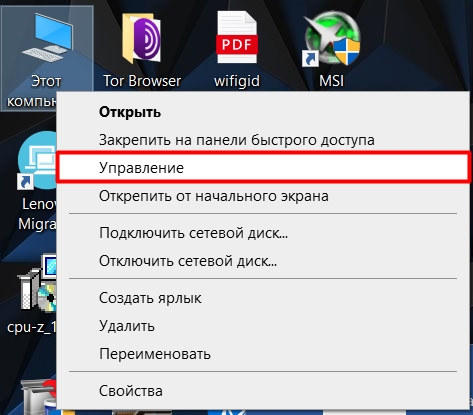
- Слева в разделе «Запоминающие устройства» выбираем «Управление дисками». Теперь смотрим в основной, правый блок окошка. Там вы должны увидеть новый подключенный диск. Жмем правой кнопкой и выбираем «Изменить букву диска…». Если данный пункт выбрать нельзя, например, он подсвечен серым, то переходим к следящей главе статьи.
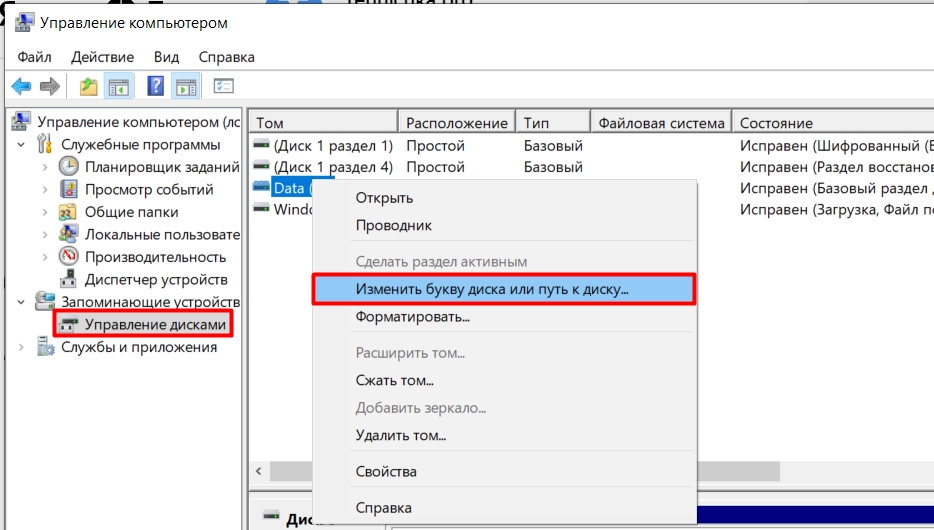
- Жмем по кнопке изменения и выбираем любую букву. Можно попробовать выбрать следующую. Например, у вас была буква «D», то выбираем «E». Жмем два раза «ОК».
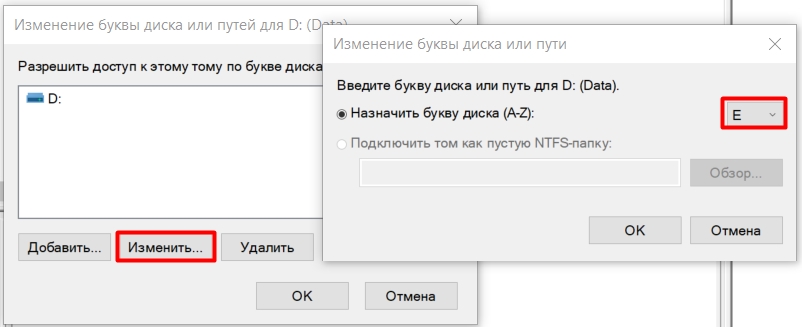
Причина 2: Не правильный формат диска
В эту главу вы должны были попасть, только если на новом диске невозможно поменять букву. Скорее всего том неправильно отформатирован. Как вы знаете, современные Windows используют формат NTFS. Поэтому нам нужно из списка выбрать кнопку «Форматировать».
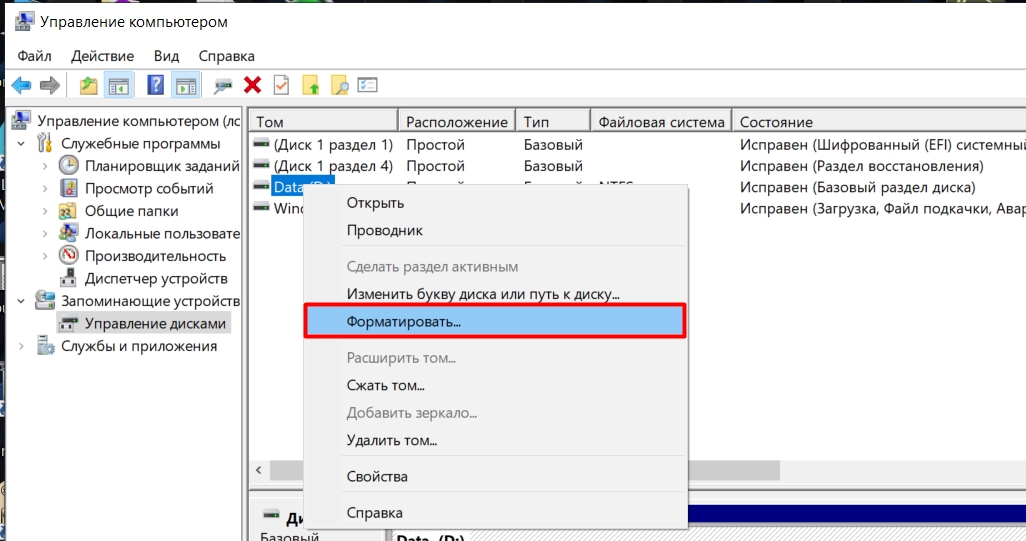
В поле «Метка тома» вводим любое название диска. Ниже в качестве файловой системы указываем NTFS. Галочку быстрого форматирования убирать не нужно, если диск новый.
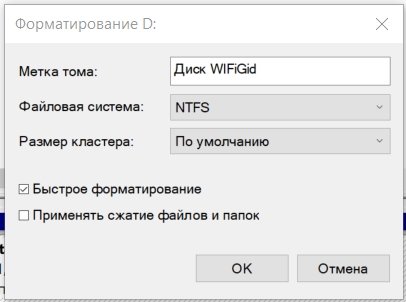
Причина 3: диск не инициализирован
Чаще всего новый жесткий диск не отображается в проводнике или в «Моем компьютере», потому что он пока не инициализирован в операционной системе Windows. Давайте это исправим.
- Неинициализированный диск будет отображаться и подсвечен черным цветом. Жмем правой кнопкой мыши и выбираем из списка пункт «Инициализировать диск».
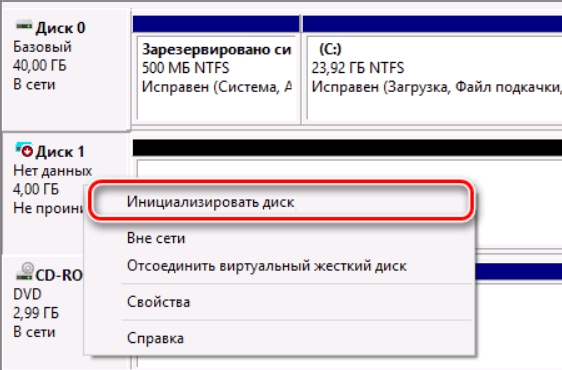
- Устанавливаем галочку напротив диска. Далее вам нужно выбрать тип тома. Конечно, многие современные компы работают с GPT, но если вы не предполагаете работу диска с операционной системой, то выбираем MBR и не паримся.
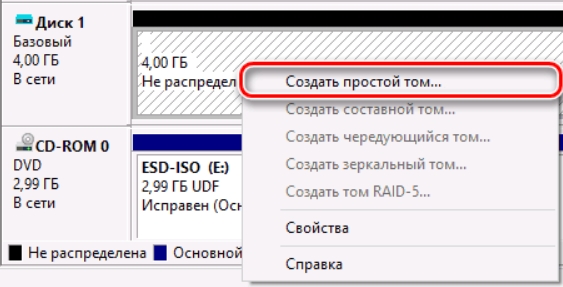
- На одном из шагов вам нужно просто указать размер тома. Если вы не собираетесь его разделять, то принимается размер по умолчанию.
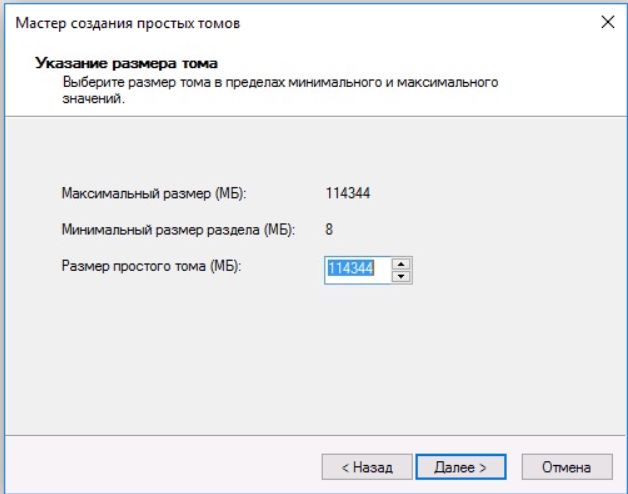
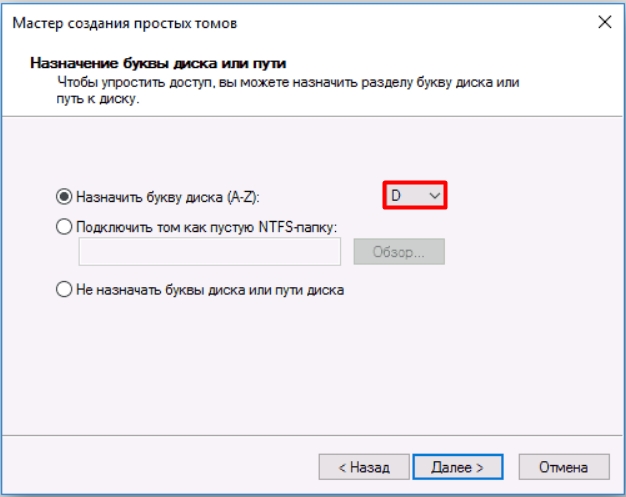

- После этого новый том начнет отображаться в проводнике и моем компьютере.
Причина 4: Проверка подключения

Обычно на материнках есть сразу несколько SATA-портов, поэтому просто попробуйте переподключить диск в другой разъем. Постарайтесь как можно плотнее подключить кабель. Если в запасе есть еще один провод, то можно попробовать и его. Аналогично это касается и SSD-дисков.
Также обязательно проверьте кабель, который идет к блоку питания. Если есть возможность, то попробуйте его заменить. Включите компьютер и проверьте, чтобы сам жесткий диск работал. Чтобы это проверить, поднесите ухо к устройству – при включении компьютера и подаче питания, винчестер должен слегка жужжать. Если он не издает никаких звуков, то есть два варианта:
- Есть проблема с питанием. Меняем кабель или весь блок.
- Поломка в жестком диске.
Некоторые винчестеры с большим количеством оборотов, могут начать перегреваться. В таком случае жесткий диск может резко перестать определяться прям во время работы. Такое часто наблюдается в ноутбуках, где все железо находится в замкнутом пространстве.
Причина 5: Настройка и сбой в BIOS
Если в системе все хорошо, а физически винт подключается без каких-либо проблем, то значит скорее всего есть проблема в БИОС. Давайте посмотрим, что же там можно сделать.
Режим работы SATA-диска
Если жесткий диск все равно не определяется в ПК, то скорее всего в настройках БИОС стоит режим «ATA», а должен стоять «AHCI» (будь здоров). Перезагрузите ваш ПК или выключите и снова включите его. Как только он начнет запускаться, вам нужно зажать одну из кнопок, которая поможет запустить BIOS. Обычно это клавиша Delete или F2 .
ПРИМЕЧАНИЕ! Если у вас ноутбук, то дополнительно нужно зажать еще вспомогательную клавишу Fn .
То же самое касается и старых версий BIOS. С точным местоположением данной настройки я вам тут не помогу. Но не переживайте, БИОС не такая большая, а настройка обычно находится в первом или втором разделе.
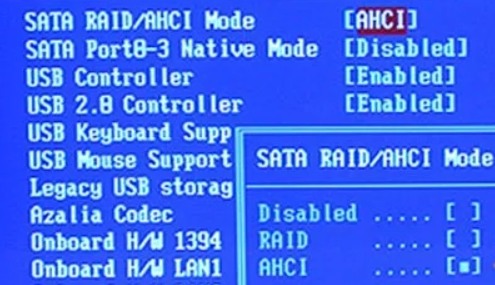
Не забываем сохраниться, нажав F10 . Если после этого диск все равно не отображается, то не спешим обратно менять настройку в БИОС. Загружаем операционную систему. Запустите редактор реестра через + R и команду:
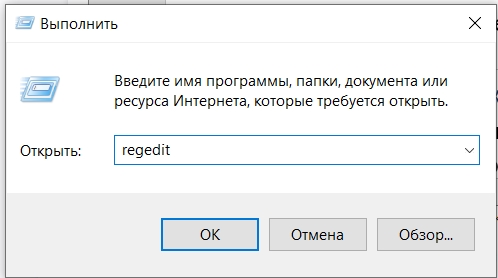
В реестре находим ветку:
HKEY_LOCAL_MACHINE\System\CurrentControlSet\Services\Msahci
В параметре «Start» и устанавливаем значение ноль (0). То же самое делаем и в соседней ветке:
HKEY_LOCAL_MACHINE\System\CurrentControlSet\Services\IastorV
После перезагрузки убедитесь, что в БИОС стоит «AHCI». Если этих веток нет, то смотрим другие решения.
Не видит диск с системой (система не грузится)
Обычно подобное может произойти после установки системы, а на экране будет красоваться надпись: «No boot device is available…». Скорее всего в BIOS стоит неправильная приоритезация загрузочного BOOT‑носителя.

В более новой версии BIOS заходим в «BOOT». Нажимаем на первую строку «1st Boot Device» и выбираем из списка «HDD» или «Hard Disk» (Hard Drive).
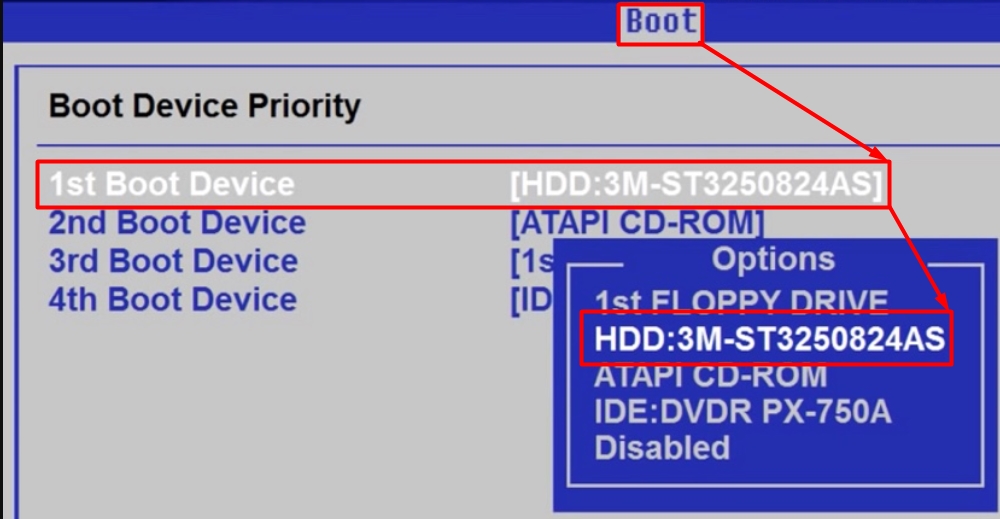
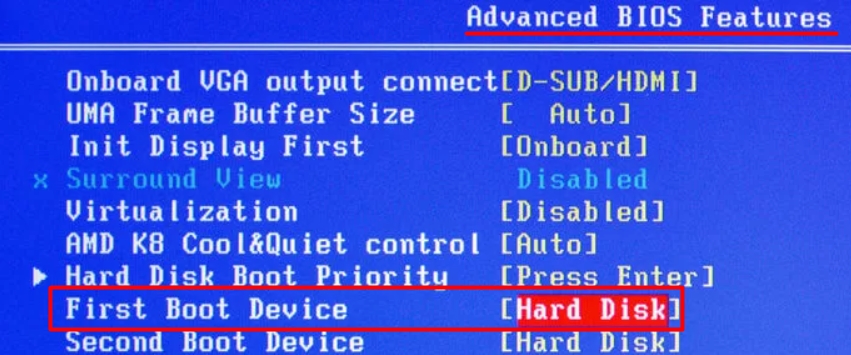
Чтобы сохранить настройки и выйти – жмем F10 .
BIOS не видит диск
Если даже БИОС не видит диск, но вы уверены, что с ним все в порядке и подключен он правильно, то скорее всего есть сбой в самой системе. Поэтому я бы на всякий случай попробовал выполнить полный сброс. Это можно сделать несколькими способами.
Первый способ – это сделать через саму БИОС. В разделе «EXIT» находим пункт «Load Setup Defaults», нажимаем и соглашаемся.
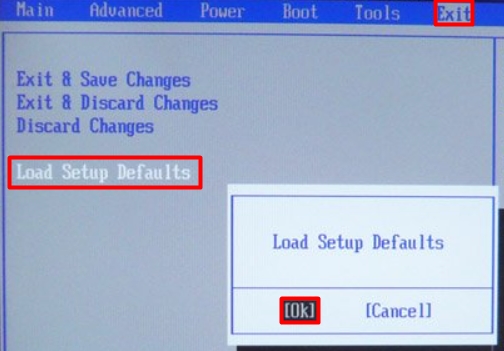
В конце не забываем выбрать «Exit & Save Changes».
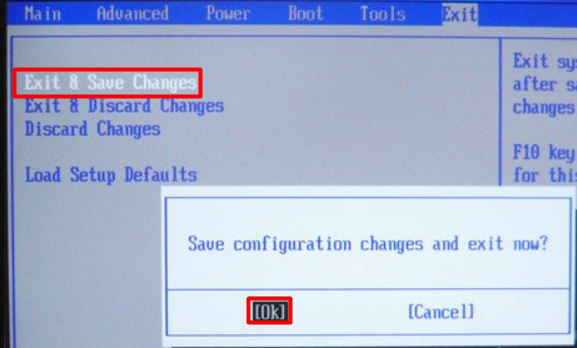
Второй способ – с помощью перемычки. Выключите компьютер. Рядом с батарейкой находим контакты «CCMOS» или «CLR-CMOS». Она бывает двух видов – с двумя и тремя контактами. Если у вас перемычка с двумя контактами, то просто возьмите что-то металлическое (например, отвертку) и замкните контакты на секунд 20-30. Если же у вас она состоит из трех контактов и имеет отдельную пластиковую перемычку, то нужно просто снять её и надеть на соседний контакт. Ждём примерно пол минуты и надеваем перемычку обратно.

Третий способ – полностью обесточьте компьютер. Можно выключить тумблер на блоке питания или выдернуть системник из розетки. После этого вытащите батарейку. Ждем так примерно 30-60 минут и вставляем её обратно.
Обновление и перепрошивка BIOS
Если вы подключаете новый жесткий диск к старому компьютеру, то могут быть проблемы с совместимостью. Есть вариант попробовать обновить версию BIOS или прошить её. Об этом достаточно статей и видео в интернете. Свежую прошивку БИОС следует искать, исходя из модели вашей материнской платы. Заходим на сайт производителя материнки, скачиваем свежую версию БИОС и устанавливаем.
Причина 6: Настройка в диспетчере устройств
Откройте «Диспетчер устройств». Далее раскрываем «IDE ATA/ATAPI контроллеры». И ищем все вторичные и первичные каналы IDE.

Правой кнопкой – «Свойства». На вкладке «Дополнительные параметре» во всех строчках «Тип устройства» должен стоять параметр «Автовыбор».
Причина 7: Драйвера для материнской платы
Есть вероятность, что есть проблема с драйверами, которые отвечают за подключение SATA-дисков. Либо они не установлены, либо не поддерживают данную операционную систему. С подобным я сталкивался однажды, когда на ноутбук установил Windows 7, хотя драйверов под неё не было. Помимо отсутствия жесткого диска система может троить и выключаться при запуске некоторых программ, выдавая синий экран смерти.
Наша задача найти и обновить все драйвера для материнской платы. Для начала давайте узнаем наименование модели. Для этого запускаем командную строку от имени администратора.
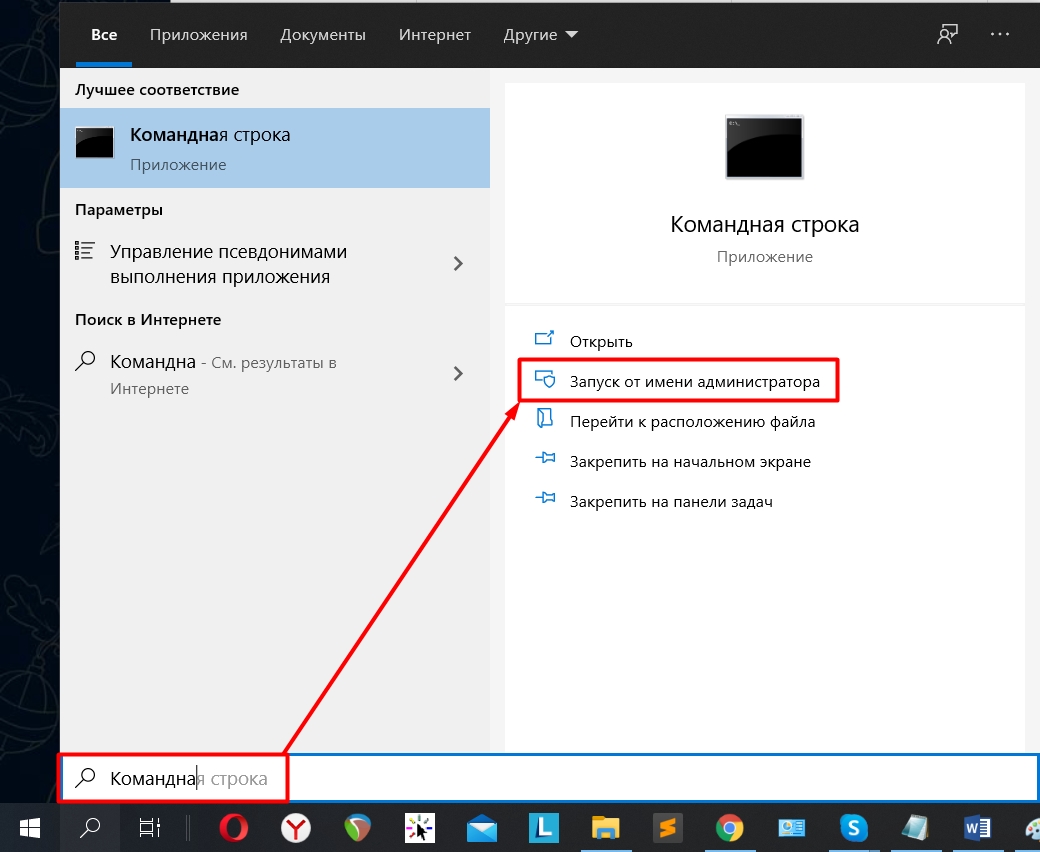
После этого используем две команды:
wmic baseboard get product (модель материнки)
wmic baseboard get Manufacturer (производитель)
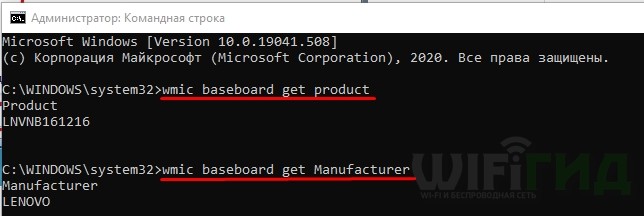
Далее просто гуглим нашу модель материнки. Если поисковик не находит нашу материнку, тогда заходим на официальный сайт производителя и ищем модель там. Если у вас ноутбук, тогда нужно искать именно модель ноутбука – точное название обычно написано на этикетке под корпусом аппарата. Далее все просто, скачиваем все драйвера и устанавливаем. Можно также попробовать обновить БИОС.
Видео
Компьютер ВНЕЗАПНО перестал видеть устройства IDE (PATA)
Общие вопросы о различном компьютерном оборудованииМодератор: BLACK
Компьютер ВНЕЗАПНО перестал видеть устройства IDE (PATA)
Оговорюсь еще, что в последнее время при просмотре онлайн видео комп раза 3 так вылетал. Но затем благополучно загружался.
Можно сделать вывод, что проблема где-то на материнке. Но где? Как ее решать?
Компьютер ВНЕЗАПНО перестал видеть устройства IDE (PATA)
biomirror , зайдите в BIOS и проверьте что в настройках не отключены IDE-порты. В некоторых материнских платах где есть SATA и IDE можно отключать IDE полностью. А если не знаете где это проверять то попробуйте выбрать настройки Fail-safe defaults или просто Defaults, затем сохранить их нажав F10 и перезагрузиться.
А еще было-бы неплохо если-бы вы все таки указали модель материнской платы.
Компьютер ВНЕЗАПНО перестал видеть устройства IDE (PATA)
Во-первых, укажите, пожалуйста модель материнки, харда и т.п. , Так как не зная этой технической инфы, мы будем просто "тыкать пальцем в небо", и ни кому от этого не будет легче, а наоборот. А вдруг, у Вас просто типовая проблема, которую можно решить в два счета.Компьютер ВНЕЗАПНО перестал видеть устройства IDE (PATA)
DesignerMix писал(а): зайдите в BIOS и проверьте что в настройках не отключены IDE-портыКомпьютер ВНЕЗАПНО перестал видеть устройства IDE (PATA)
FarrTT писал(а): Во-первых, укажите, пожалуйста модель материнки, харда и т.п. Наверное чипсет подох,валяется у меня XFX MG61Mi7059 на NVIDIA GeForce 7050 / nForce 610i после прогрева егоного только 3 sata заработали ide ни в какую запчасти короче.Компьютер ВНЕЗАПНО перестал видеть устройства IDE (PATA)
DesignerMix писал(а): biomirror , зайдите в BIOS и проверьте что в настройках не отключены IDE-порты. В некоторых материнских платах где есть SATA и IDE можно отключать IDE полностью. А если не знаете где это проверять то попробуйте выбрать настройки Fail-safe defaults или просто Defaults, затем сохранить их нажав F10 и перезагрузиться.А еще было-бы неплохо если-бы вы все таки указали модель материнской платы.
Компьютер ВНЕЗАПНО перестал видеть устройства IDE (PATA)
n1nja , сначала нужно исключить самое простое. ИМХО
biomirror, а вообще в bios жесткий диск и cd-rom видны или нет?
Компьютер ВНЕЗАПНО перестал видеть устройства IDE (PATA)
DesignerMix писал(а): biomirror, а вообще в bios жесткий диск и cd-rom видны или нет?Компьютер ВНЕЗАПНО перестал видеть устройства IDE (PATA)
NEMESIS , - на всех форумах говорят, что юг( - так не охота копаться в железе.Компьютер ВНЕЗАПНО перестал видеть устройства IDE (PATA)
biomirror писал(а): NEMESIS , - на всех форумах говорят, что юг( - так не охота копаться в железе.Компьютер ВНЕЗАПНО перестал видеть устройства IDE (PATA)
NEMESIS , но у меня все-таки была надежда, что это не юг: сата работает (хотя не уверен, что за это юг отвечает), доп. юсб работают. Все как обычно только без IDE.
В шапке, я упустил возможно важную деталь.
Компьютер ВНЕЗАПНО перестал видеть устройства IDE (PATA)
biomirror писал(а): выключается монитор, при этом питание не пропадает, какое-то время работает клавиатура обычно это время составляет секунд 3-5 , после чего слышу из колонок неприятный заедающий звук, клавиатура перестает реагироватьЭто очень похоже на какие-то проблемы с драйверами. У меня лично такое было, но только когда я нагружал видеокарту (напр. игрой или Adobe Premiere). Помогало удаление и установка последней версии драйвера.
Но, что-бы не гадать лучше конечно посмотреть лог ошибок или дампы в папке Minidump. Более подробно можете посмотреть в этих темах - Исправляем синий экран смерти (BSOD). Windows Debugging Tool или Просмотр событий и журнал системных событий
Но диагностикой этих проблем можно будет заняться если вы добьетесь включения компьютера и если это действительно не проблемы южного моста.
biomirror , вы так и не ответили - в BIOS виден жесткий диск, CD\DVD-ROM и т.д. или нет? Это немаловажно.
Компьютер ВНЕЗАПНО перестал видеть устройства IDE (PATA)
biomirror писал(а): выключается монитор, при этом питание не пропадает, какое-то время работает клавиатура обычно это время составляет секунд 3-5 , после чего слышу из колонок неприятный заедающий звук, клавиатура перестает реагироватьЭто очень похоже на какие-то проблемы с драйверами. У меня лично такое было, но только когда я нагружал видеокарту (напр. игрой или Adobe Premiere). Помогало удаление и установка последней версии драйвера.
Но, что-бы не гадать лучше конечно посмотреть лог ошибок или дампы в папке Minidump. Более подробно можете посмотреть в этих темах - Исправляем синий экран смерти (BSOD). Windows Debugging Tool или Просмотр событий и журнал системных событий
Но диагностикой этих проблем можно будет заняться если вы добьетесь включения компьютера и если это действительно не проблемы южного моста.
biomirror , вы так и не ответили - в BIOS виден жесткий диск, CD\DVD-ROM и т.д. или нет? Это немаловажно.
Компьютер ВНЕЗАПНО перестал видеть устройства IDE (PATA)
DesignerMix писал(а): biomirror, вы так и не ответили - в BIOS виден жесткий диск, CD\DVD-ROM и т.д. или нет? Это немаловажно. Эмм. У меня тема про это. БИОС не видит жесткий диск и дисководы с PATA шлейфом. DesignerMix писал(а): посмотреть лог ошибок или дампы в папке MinidumpНе представляется возможным - папка Минидамп пуста. К ОС системе, которая стояла во время "вылета" доступа не имею, - не получается с него загрузиться.
Впрочем, я уже решил, что делать. Куплю контроллер pci-ide. А потом наверно придется куда-нибудь на диагностику, по поводу юга.
Компьютер ВНЕЗАПНО перестал видеть устройства IDE (PATA)
Читайте также:


